Behebung „Ihre Grafikkarte hat ein Problem mit Detroit“
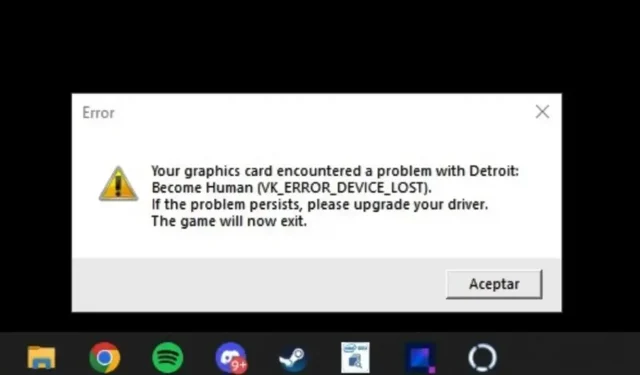
Möchten Sie die Fehlermeldung „Ihre Grafikkarte hat ein Problem mit Detroit: Become Human (VK_ERROR_DEVICE_LOST)“ beheben? Machen Sie sich keine Sorgen, denn Sie sind nicht allein, denn mehrere Benutzer melden diesen Fehler, der das Spiel nahezu unspielbar macht. Aufgrund dieser Fehlermeldung stürzt das Spiel sogar mit einer kompatiblen Grafikkarte und stabilen FPS in den niedrigsten Einstellungen hin und wieder ab. Sehen Sie sich die folgenden Schritte an, um den GPU-Fehler in Detroit: Become Human zu beheben.
So beheben Sie „Ihre Grafikkarte hat ein Problem mit Detroit“
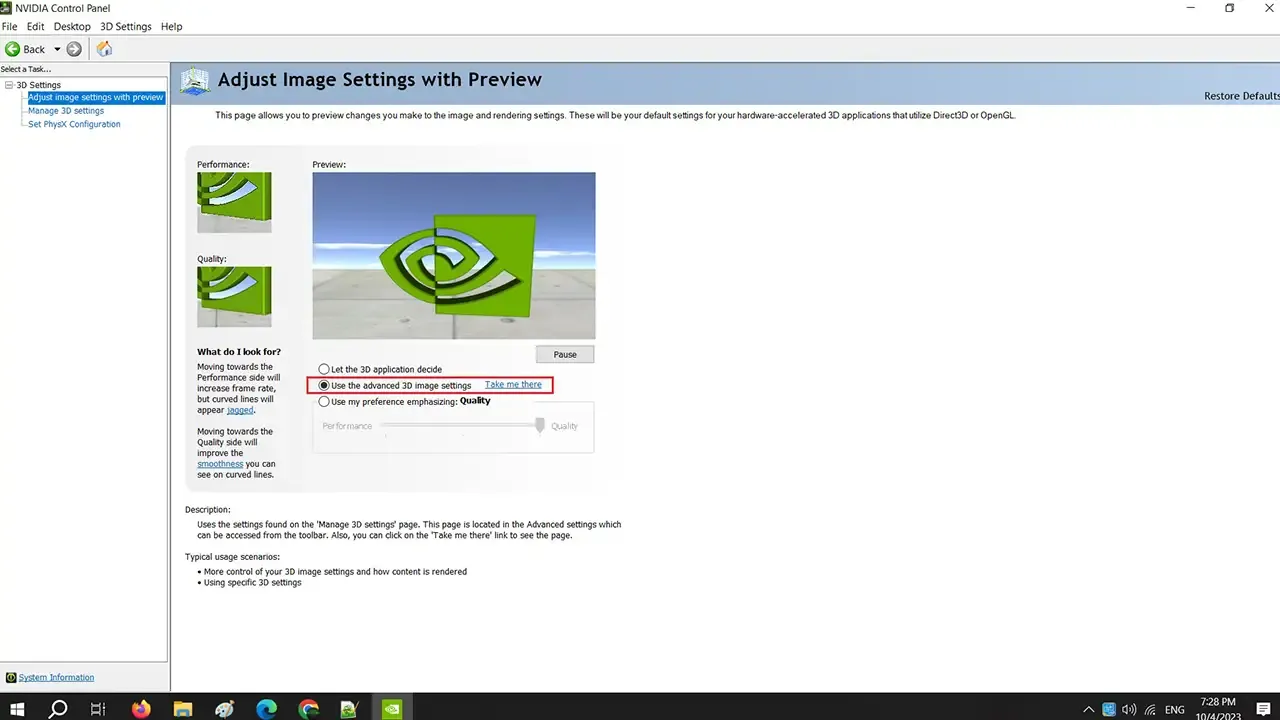
Sie können den Fehler „Ihre Grafikkarte hat ein Problem mit Detroit: Become Human (VK_ERROR_DEVICE_LOST)“ beheben, indem Sie die erweiterten 3D-Bildeinstellungen in der Nvidia-Systemsteuerung verwenden, das GPU-Gerät deaktivieren/aktivieren und den Treiber aktualisieren oder In- Spiel-Overlay. Sehen Sie sich alle unten aufgeführten Lösungen an, um den GPU-Fehler in Detroit: Become Human zu beheben.
Verwenden der erweiterten 3D-Bildeinstellungen in der Nvidia-Systemsteuerung
- Zunächst müssen Sie mit der rechten Maustaste auf einen leeren Desktop klicken.
- Wählen Sie dann die Nvidia-Systemsteuerung aus, um sie zu öffnen.
- Klicken Sie links oben auf die Option „Bildeinstellungen mit Vorschau anpassen“.
- Hier müssen Sie die Option „Erweiterte 3D-Bildeinstellungen verwenden“ auswählen.
- Klicken Sie abschließend auf „Übernehmen“ und versuchen Sie dann, das Spiel zu öffnen und zu überprüfen, ob der Fehler jetzt behoben wird.
Deaktivieren oder aktivieren Sie das GPU-Gerät und aktualisieren Sie den Treiber
- Geben Sie in der Suchleiste „Geräte-Manager“ ein und drücken Sie die Eingabetaste.
- Wenn ein neues Fenster des Geräte-Managers geöffnet wird, klicken Sie auf den Pfeil neben Geräteadapter.
- Hier müssen Sie mit der rechten Maustaste auf die auf Ihrem PC installierte Grafikkarte klicken und dann auf Gerät deaktivieren und wieder aktivieren klicken.
- Klicken Sie anschließend auf Treiber aktualisieren.
- Wählen Sie abschließend die Option zum Herunterladen und Installieren von Treibern. Windows sucht dann automatisch und führt die gleiche Aktion für Sie aus.
- Wenn Sie fertig sind, starten Sie Ihren PC neu und starten Sie dann das Detroit-Spiel ohne Fehlermeldungen.
Schalten Sie das In-Game-Overlay aus
- Starten Sie zunächst den Steam-Client.
- Klicken Sie dann oben links auf die Registerkarte Steam.
- Klicken Sie nun auf Einstellungen.
- Wählen Sie die Option „In-Game“, die sich auf der linken Seite befindet.
- Deaktivieren Sie auf der rechten Seite das Kontrollkästchen neben der Option „Steam-Overlay im Spiel aktivieren“ und klicken Sie auf „OK“.
- Damit ist nun die Fehlermeldung „Ihre Grafikkarte hat ein Problem mit Detroit festgestellt“ behoben.
Schreibe einen Kommentar